Die mit ** gekennzeichnete Links auf dieser Seite sind Affiliatelinks. Als Amazon-Partner verdiene ich an qualifizierten Verkäufen.
Inhaltsverzeichnis
Für das Betreiben z.B. eines FHEM Servers ist ein Raspberry der aktuellen Baureihe durchaus ausreichend. Diese Anleitung basiert auf dem aktuellen Raspberry Pi 3 Model B V1.2**. Natürlich** kann hier aber auch ein Raspberry der ersten oder zweiten Generation verwendet werden. Allerdings sind diese im Vergleich zum aktuellen Model langsamer und mit weniger Hardwarefeatures ausgestattet.
Hardware - Übersicht
| Raspberry Pi 1 | Raspberry Pi 2 | Raspberry Pi 3 | Raspberry Pi 3 B+ | Pi Zero W | |
| CPU | ARMv6 (32-bit) 1x 700 MHz | ARMv7 (32-bit) 4x 900 MHz | ARMv8-A (64-bit) 4x 1200 MHz | ARMv8-A (64-bit) 4x 1400 MHz | ARMv6 (32-bit) 1x 1000 MHz |
| Arbeistspeicher | 512 MB | 512MB | 1024MB | 1024MB | 512 MB |
| Netzwerk Ethernet | 10/100-MBit-Ethernet | 10/100-MBit-Ethernet | 10/100-MBit-Ethernet | 10/100/1000-MBit-Ethernet | nicht vorhanden |
| Netzwerk WLAN | nicht vorhanden | nicht vorhanden | 2,4 GHz b/g/n | 2,4/5 GHz ,ac | 2,4 GHz b/g/n |
| Bluetooth | nicht vorhanden | nicht vorhanden | 4.1 Low Energy | 4.2 LS BLE | 4.1 Low Energy |
| GPIO-Pins | 17 | 26 | 26 | 26 | 26 |
| Preisempfehlung | ca. 25€ | ca. 35€ | ca. 35€ | ca. 35€ | ca. 10€ |
Wie in der Übersicht zu sehen ist, verfügt der aktuelle Raspberry Pi 3 schon über ein integriertes WLAN und Bluetooth Modul. Da der Preisunterschied zum Raspberry Pi 2 nicht wirklich vorhanden ist, macht bei einer Neuanschaffung nur ein Raspberry Pi 3 sinn.
Grundsätzlich würde ich euch empfehlen ein Starter Kit zu kaufen. In diesem sind in der Regel folgende Teile schon enthalten:
- Netzteil
- Gehäuse
- SD-Karte
- Raspberry
Im Bereich Netzteil kann ich euch nur empfehlen das Offizielle Raspberry Netzteil** zu verwenden. Gerade hier ist es wichtig, dass der Raspberry mit einem zuverlässigen Netzteil versorgt wird. Günstige Nachbauten verursachen immer wieder Abstürze oder dubioses Verhalten der Raspberry, vor allem dann, wenn noch zusätzliche USB Geräte an diesem angeschlossen wurden.
Verwendete - Hardware
Folgende Hardware habe ich für diese Anleitung verwendet:
- Raspberry Pi 3 Model B V1.2 ==> http://amzn.to/2BStTx9 **

Hierbei handelte es sich um ein Starter Kit mit schwarzem Gehäuse.
Das Raspberry Modul muss hier nur in das Gehäuse gelegt werden. Es werden keine Schrauben benötigt.
Diese Variante ist ohne zusätzlichen Kühler. So lange Ihr euren Raspberry nicht übertaktet, werden diese in der Regel auch nicht benötigt.
Vorbereitung - SD Karte
Sollte Eure SD Karte schon mal mit einem Raspbian bespielt worden sein, müsst Ihr zuerst alle Partition auf dieser löschen. In der Regel zeigt Windows hier nur eine SD Kartengröße von ca. 50-60MB an. Um die Karte zu löschen, müsst Ihr in einer Eingabeaufforderung das Programm "diskpart" starten. Dort müsst Ihr dann folgende Befehle absetzen:
list disk
select disk X
clean
exit
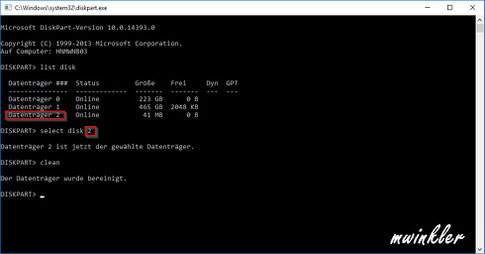
Mit dem Befehl "list disk" könnt Ihr herausfinden, welcher Datenträger die SD Karte ist. Hier in diesem Beispiel ist es der "Datenträger 2"
Jetzt kann mit dem Befehl "select disk 2" der entsprechende Datenträger ausgewählt werden.
Mit "clean" wird der komplette Datenträger gelöscht.
Mit "exit" kann "diskpart" wieder beendet werden
Nachdem Ihr "diskpart" beendet habt müsst Ihr die SD Karte aus dem System wieder entfernen. Dies ist notwendig, damit Windows die neue Partitionstabelle einliest und die Datenträgergröße wieder korrekt anzeigt.
Jetzt könnt Ihr mit der eigentlichen Raspbian Installation beginnen. Hier findet Ihr eine Anleitung.
**

Kommentar schreiben